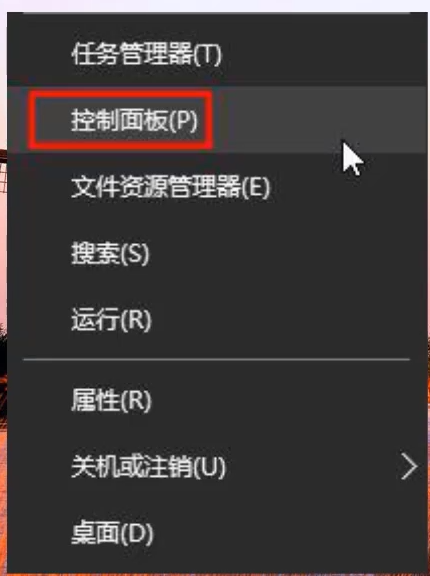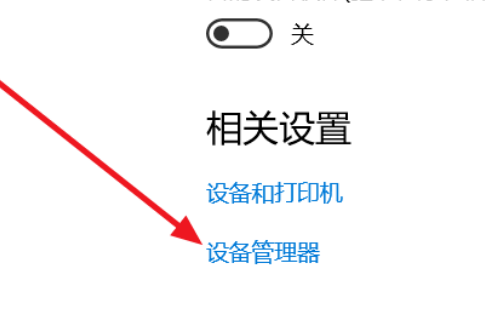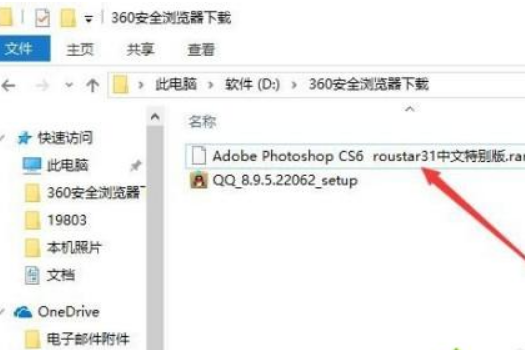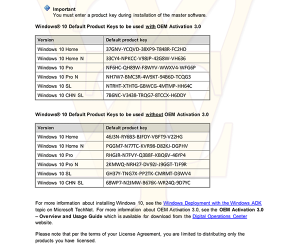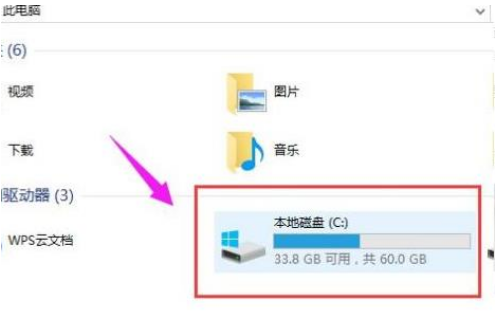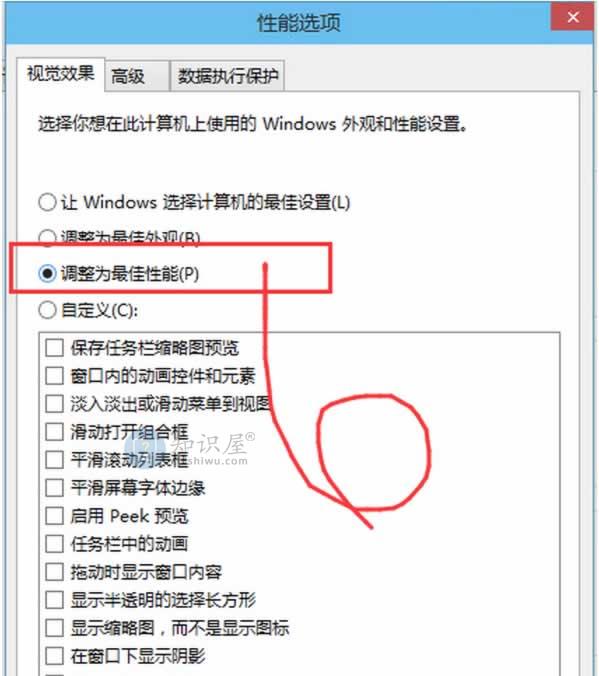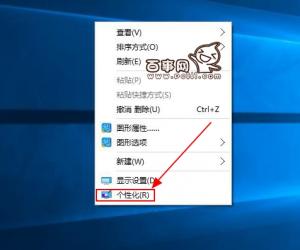win102004内存占用率过高怎么办?win102004内存占用率过高的解决教程
发表时间:2021-04-30来源:网络发布:小屋
小伙伴们在win10的2004版本中都遇到过许许多多的问题,其中比较影响体验的就是内存的占用率过高的问题了,win102004内存占用率过高怎么办呢?为此问题困扰的用户,请来看看win102004内存占用率过高的解决教程吧。
win102004内存占用率过高怎么办:
方法一:
1、单击左下角开始,选择windows系统打开“控制面板”。

2、在控制面板中单击“管理工具”。

3、进入管理工具后找到并双击“windows 内存诊断”。

4、最后单击“立即重新启动并检查问题”即可。

方法二:
1、右击任务栏单击“任务管理器”。

2、右击选择不需要的应用程序单击“结束任务”。

以上就是为您带来的win102004内存占用率过高解决方法,将无用的后台程序结束教程就能减少占用率
(免责声明:文章内容如涉及作品内容、版权和其它问题,请及时与我们联系,我们将在第一时间删除内容,文章内容仅供参考)
知识阅读
软件推荐
更多 >-
1
 Win10访问局域网共享打印机提示无法找到打印机怎么办?
Win10访问局域网共享打印机提示无法找到打印机怎么办?2015-06-24
-
2
怎么查看Win10启动方式是UEFI还是Legacy BIOS?
-
3
升级win10后浏览器不能上网怎么办 升win10后浏览器无法上网解决办法
-
4
简单一步去除Win10任务栏的搜索和多任务按钮
-
5
win10如何玩英雄联盟?win10玩英雄联盟秒退的解决办法!
-
6
UEFI启动和Win7/8/10快速启动的区别是什么?
-
7
win10发布者不受信任怎么办 win10如何取消阻止该发布者
-
8
升级win10后360浏览器上不了网解决方法
-
9
怎么清理Win10应用商店缓存文件?
-
10
怎么清除Win10运行中的使用记录?教你清除win10运行中的记录